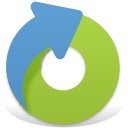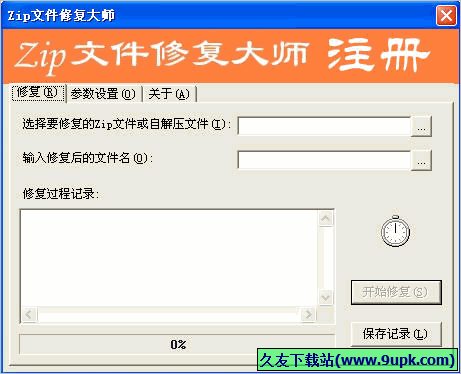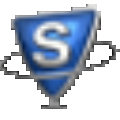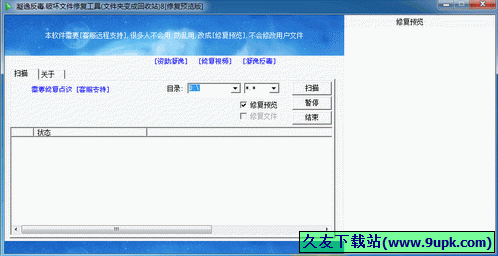Compare Advance是一款能够对两个文件夹进行对比同步的软件。文件夹对比同步就来使用Compare Advance。该程序旨在帮助您比较两个文件夹并支持快速同步。它具有简单且直观的操作界面,选择文件夹1和文件夹2后,您可以查看两个文件夹的内容,同时还支持生成详细比较,并允许不同的颜色标记文件查看两者之间的差异文件夹。如果需要,您还可以执行生成比较报告,文件夹备份,文件夹同步的操作。一般来说,比较提前带来了一个全面的文件夹比较和同步计划,以及需要去这个网站的朋友!
软件功能:
并行文件夹选择该对话框允许您在开始比较之前轻松查看可用文件夹。
选择主文件夹时,可以包含或排除特定子文件夹。
·唯一的“归档文件夹”技术允许您在某些情况下将文件夹从同步或备份中排除未压缩的存档文件,从而节省了许多兆字节的磁盘空间。您甚至可以包括文件夹和ZIP文件之间可能存在的任何差异。
·文件夹统计窗格,此窗格为您提供有关两个文件夹之间相似性和差异的摘要信息,并在每个复制或删除操作后自动更新。
·灵活的文件和文件夹显示视图以满足您的首选项或需求,包括列表视图,树视图和资源管理器视图。能够根据列标题对文件列表进行排序。
·文件夹图标着色,提供有关每个文件夹比较状态的有用信息。
•独特的方式并突出显示“不匹配”(即两个文件夹之间的差异,但有不同的尺寸,时间戳或二进制数据),使其容易查看差异。
•使用复选框选择要使用的文件,隐藏或过滤特定文件或文件夹,使您能够更好地控制,并轻松执行常见的文件复制和删除任务。
·可以无缝比较普通磁盘文件夹,zip文件或文件夹打印(文件夹快照)。
·普通磁盘文件夹和ZIP文件之间的无缝同步和备份。
·高级同步,备份和镜像对话框允许您轻松查看每个上述操作中涉及的文件以及所涉及的文件。
·报告以保存基本文件夹内容或比较结果以文本或HTML格式。文件夹快照也被保存以备将来比较。
•每个副本或删除操作后,详细的日志信息和错误通知。
·详细的帮助手册,不仅提供了有关程序的详细信息,而且还解释了计划工作原则的基本概念。
使用方法:
比较两个文件夹
1,比较结果类型
如果它比较了两个文件夹(文件夹1和文件夹2)之间的相似性和差异,我们将获得以下文件的以下信息,然后在给定目录中包含带给定名称的文件。 :
(1)。仅在文件夹中找到的文件1.这些文件称为“仅文件夹1”文件。
(2)。仅在文件夹中找到的文件2.这些文件称为“文件夹2”文件。
(3)在两个文件夹中查找文件。如果根据特定的比较规则找到文件,则它们称为“相同的文件”
(4)。如果根据这些比较发现文件,则这些文件称为“不同文件”。
注1:术语“相同”和“不同”不是绝对的。仅根据某些比较标准使用。因此,该程序没有说“这些文件绝对相同(或不同),但它们只是与指定的比较标准相同(或不同)。
注2:将给定目录中的给定文件名进行比较。因此,如果两个文件是相同的,它们位于不同的目录位置,它们将不被视为“在两个文件夹中找到”,因此它们不能说是相同或不同的,所以它们将被考虑“只有文件夹1”和文件夹2只有文件。
2.比较标准
默认情况下,如果文件具有相同的大小和时间戳,则被认为是相等的。如果这些是不同的,则该文件将被视为不同。
项目设置 - >比较页面具有“执行二进制比较”选项。如果选择了此选项,则当两个文件的每个字节相同时,该文件被认为是相等的。
注意:文件可以具有相同的大小和时间戳,但仍包含不同的二进制数据。例如。如果同时保存两个文件,则文件包含“Frog”行,另一个文件包含“伪造”行,它将具有相同的大小,但并非所有字节都相同。相反,文件在字节级别中可以相同,但仍然具有不同的时间戳。 (它们肯定具有相同的文件大小)。
3,源设置
当您希望将文件从文件夹复制到另一个文件夹时,对于“仅文件夹1”文件显而易见,您希望将它们复制到文件夹2(除非您要复制到另一个文件夹)。同样,对于文件夹2文件,很明显您要将其复制到文件夹1。
但是,这两个文件夹具有相同或不同的文件?您要复制这些文件哪个方向?它仍然不清楚,因为这些文件存在于两个文件夹中。
比较进展具有“源设置”的概念,可以设置为用于复制操作的给定文件的文件夹源。但是,相同的文件与不同文件的不同方式不同。
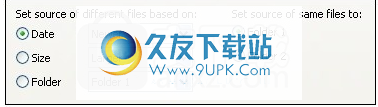
对于相同的文件,有一个全局设置:在项目设置 - >比较页面中,您可以将“设置与文件夹设置为文件夹”2.默认为文件夹1.但是,因为文件是“相同”。 “通常,通常不希望将它们包含在复制,同步或备份操作中。但是,在某些情况下,此设置可能很重要。
对于其他文件,可以根据文件设置源。在项目设置 - >比较页面中,您可以选择基于日期(更新/较大),大小(较大/较小)或文件夹(1 /文件夹2)“设置源以设置不同文件的源。”默认设置为:按日期 - >更新。
比较两个文件夹后,每个不同的文件都具有基于此设置的源。此设置显示在文件中显示的“SRC”列中。您可以通过弹出菜单(右键单击)更改所选文件或所选文件组的源设置并选择“设置源”菜单项。文档或文件组。
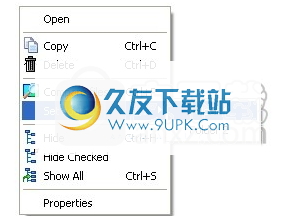
4,归档文件夹
你有:
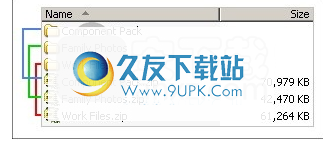
这是一个包含存档文件(在本例中的文件夹),该文件夹被提取到具有相同名称的文件夹中。比较高级擦拭这些类型的文件夹称为“存档文件夹”,因为它们只是存档文件的副本。
现在,当您备份此目录时,您不希望备份存档文件和存档文件夹 - 它们只是存档文件的副本,因此两份文件夹将同时浪费。 “但”,你可能会问,
“如果存档文件夹的内容与存档文件不同?可以添加或修改某些内容?”
比较提前允许您在根文件夹的文件列表之外排除存档文件夹,同时允许您包含在归档文件夹中添加或更改的任何文件而不是原始存档文件。

(“选择底部底部的”对话框“)
比较文件夹后,根据常规“ - >颜色”页面中的设置,包含在“存档文件夹”中包含的所有文件和文件夹的文本将变为颜色。
什么时候可以排除存档文件夹?
从您知道或嫌疑人的目录中排除“归档文件夹”(例如ZIP文件)。一个不错的选择是您通常的下载文件夹。您可以始终选择此选项作为测试,以查看如果“归档文件夹”保存,则会保存多少空间。
5,归档文件夹统计信息
如果您已成为root文件夹(在“选择文件夹”对话框中),则选择“排除归档文件夹”选项,然后比较两个根off
DERS,您将在文件夹统计窗格中查看“归档文件夹统计信息”。
这是文件夹比较的统计报告,首先不排除“归档文件夹”,然后不排除“归档文件夹”:
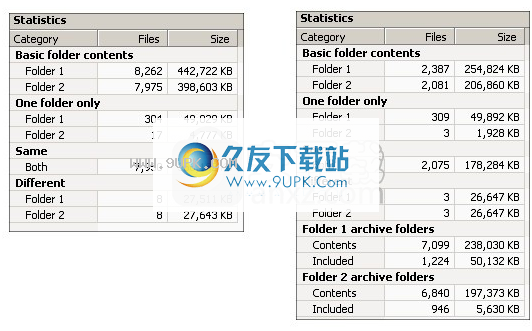
如果在文件夹1归档文件夹部分下查看信息,您将看到一行以显示目录信息。这告诉了所有存档文件夹中的文件和大小。附带的信息会告诉您有多少文件与原始存档文件不同,因此包含在文件列表中。
在示例中,您可以在文件夹1的文件列表中看到5,875个文件(7,099-1,224),保存大约190 MBS! (238-50)。
另请注意,在其他部分中列出的文件(和磁盘空间)的总数(例如,“基本”文件夹,只有一个文件夹)仅包括文件列表中包含的“存档文件夹”文件 - 例如:它不包含已从文件列表中排除的存档文件夹文件。
排除存档文件夹时,为了计算文件1的总数1,您需要在显示器总数(2,387),即5,875中添加排除的存档文件夹文件的总数。
2,387 + 5,875 = 8,262
您可以从左侧图像(不使用归档文件夹中的文件夹1中的文件总数)查看。
发现上述解释难以理解,请不要担心。这是一个新的想法,所以花了一段时间。你可以自己尝试。再次阅读说明,很快您就会知道如何使用它非常有用。
6,存档文件夹对显
比较两个文件夹时,您将生成存档文件及其相应的存档文件夹列表。要查看此列表,请单击
图形“显示”归档文件夹对“对话框”按钮。这将打开文件夹Pall对话框。以下是文件夹1的配对示例:
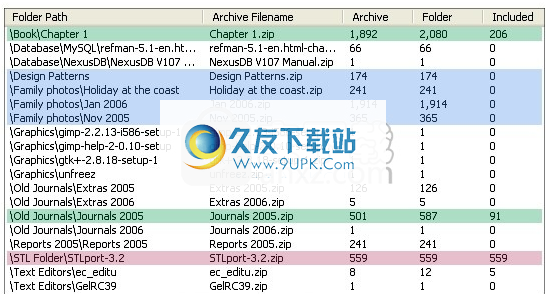
“文件夹路径”列显示一个文件夹列表,该文件夹列表是从存档文件名列中列出的文件中提取。
如果在“选择文件夹”对话框中选择“更改”选项,则“归档”,“文件夹”和“包含”列将仅填充数据。
归档列表列出存档文件中的文件数。文件夹列列出了存档文件夹中的文件数。 “包含”列显示存档文件和存档文件夹之间的文件有多少,因此它包含在此文件夹中的文件列表中。
彩色区域突出显示三种类型的方案:
绿色:大多数文件是相同的,只有少数不同且包括。
蓝色:所有文件都是相同的,没有包含文件。
红色:没有文件,因此包括所有文件。存档文件夹中的所有文件都不屏判与存档文件中的文件不同!最可能的说明是“存档文件夹”树结构“与”存档文件不匹配“,因此没有匹配。
软件特色;
比较文件夹内容和管理文件
比较提前是一个软件应用程序,旨在帮助个人比较,同步和备份文件夹。
安装过程将在几秒钟内结束,并且不提供添加第三方产品的步骤。包装后,您将看到一个非常整洁的UI,它包含一个菜单栏,几个快捷方式,文件夹结构,统计面板和多个选项卡。但是,任何人都可以轻松使用它。
此软件实用程序允许您通过使用内置浏览器选择两个文件夹来进行比较。不支持“拖放”功能,可以看作是一个小挫折。在某些标签的帮助下,您可以查看每个目录和不同和类似项目的内容。
此外,您还可以选择一些并执行文件管理操作,例如复制,删除或比较项目,并隐藏它们,在另一个窗口中查看其属性并设置其源。
生成统计和创建过滤器
您可以在上传文件夹中查看统计信息,例如不同项目的总文件,总磁盘和大小和数量以及相同的项目。所有这些数据都可以保存到TXT或HTML格式中的HDD。
此外,您可以同步文件夹,从目录创建备份到另一个目录,并创建镜像。您可以为文件,目录,大小和日期创建过滤器,以便您可以确保只显示您感兴趣的项目。
总之,比较进展是一个有用的软件,可帮助您比较目录和管理项目。它具有良好的响应时间,可用的各种选项以及易于使用的环境。






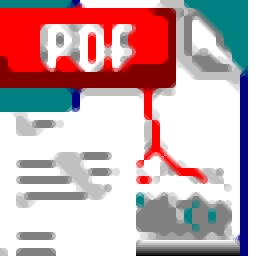








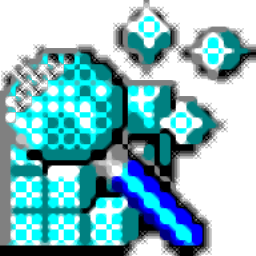
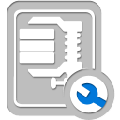


![Undelete Navigator 1.2.0.264正式版[文件恢复器]](http://pic.9upk.com/soft/UploadPic/2013-9/201391922893403.gif)